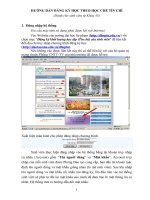Tải Hướng dẫn đăng ký doanh nghiệp qua mạng - HoaTieu.vn
Bạn đang xem bản rút gọn của tài liệu. Xem và tải ngay bản đầy đủ của tài liệu tại đây (1.87 MB, 22 trang )
<span class='text_page_counter'>(1)</span><div class='page_container' data-page=1>
<b>BỘ KẾ HOẠCH VÀ ĐẦU TƯ </b>
<b>CỤC QUẢN LÝ ĐĂNG KÝ KINH DOANH </b>
<b>HƯỚNG DẪN </b>
<b>QUY TRÌNH ĐĂNG KÝ DOANH NGHIỆP </b>
<b>QUA MẠNG ĐIỆN TỬ</b>
<i>(Dành cho người sử dụng trực tuyến)</i>
</div>
<span class='text_page_counter'>(2)</span><div class='page_container' data-page=2>
2
<b>MỤC LỤC </b>
<b>MỤC LỤC ... 2</b>
<b>GIỚI THIỆU CHUNG ... 3</b>
<b>QUY TRÌNH ĐĂNG KÝ DOANH NGHIỆP QUA MẠNG ĐIỆN TỬ ... 4</b>
I. Tạo hồ sơ đăng ký doanh nghiệp qua mạng điện tử ... 4
II. Kê khai thông tin trong hồ sơ đăng ký doanh nghiệp qua mạng điện tử ... 9
<i>2.1. Nhập các thông tin trong hồ sơ đăng ký doanh nghiệp qua mạng điện tử ... 9 </i>
<i>2.2. Kiểm tra thông tin hồ sơ ... 10 </i>
II. Tải văn bản điện tử của bộ hồ sơ đăng ký doanh nghiệp qua mạng điện tử ... 11
III. Ký số/ Xác thực hồ sơ đăng ký doanh nghiệp qua mạng điện tử ... 14
IV. Nộp hồ sơ vào Phòng Đăng ký kinh doanh ... 18
V. Theo dõi tình trạng xử lý hồ sơ ... 19
VI. Sửa đổi, bổ sung hồ sơ trong trường hợp hồ sơ cần sửa đổi, bổ sung ... 20
</div>
<span class='text_page_counter'>(3)</span><div class='page_container' data-page=3>
3
<b>GIỚI THIỆU CHUNG </b>
Quy trình đăng ký doanh nghiệp qua mạng điện tử được quy định tại Nghị định số
78/2015/NĐ-CP ngày 14/9/2015 của Chính phủ về đăng ký doanh nghiệp, cụ thể như sau:
<b>Điều </b> <b>Nội dung </b>
Điều 35 Đăng ký doanh nghiệp qua mạng điện tử
Điều 36 Hồ sơ đăng ký doanh nghiệp qua mạng điện tử hợp lệ
Điều 37 Trình tự, thủ tục đăng ký doanh nghiệp qua mạng điện tử sử dụng chữ ký số
công cộng
Điều 38 Trình tự, thủ tục đăng ký doanh nghiệp sử dụng Tài khoản đăng ký kinh doanh
Điều 39 Xử lý vi phạm, khiếu nại và giải quyết tranh chấp liên quan đến chữ ký số
công cộng, Tài khoản đăng ký kinh doanh
</div>
<span class='text_page_counter'>(4)</span><div class='page_container' data-page=4>
4
<b>QUY TRÌNH ĐĂNG KÝ DOANH NGHIỆP QUA MẠNG ĐIỆN TỬ </b>
<b>I. Tạo hồ sơ đăng ký doanh nghiệp qua mạng điện tử </b>
<b>Các bước tạo hồ sơ đăng ký trực tuyến </b>
<b>Bước 1 </b> <b>Chọn Phương thức nộp hồ sơ </b>
<b>Bước 2 </b> <b>Chọn loại đăng ký trực tuyến </b>
<b>Bước 3 </b> <b>Đăng ký thành lập </b>
<b>doanh nghiệp </b>
<b>Đăng ký lập </b>
<b>CN/VPĐD/ĐĐKD </b>
<b>Đăng ký thay đổi </b>
<b>doanh nghiệp/ĐVTT </b>
Chọn loại hình
doanh nghiệp
Chọn loại hình
CN/VPĐD/ĐĐKD
Tìm kiếm doanh
nghiệp/ĐVTT để tiến
hành đăng ký thay đởi
Tìm kiếm doanh
nghiệp/chi nhánh chủ
quản
Chọn loại đăng ký thay
đổi
<b>Bước 4 </b> <b>Chọn loại giấy tờ nộp qua mạng điện tử </b>
<b>Bước 5 </b> <b>Xác nhận thông tin đăng ký </b>
<b>Bước 1: Chọn phương thức nộp hồ sơ (Hình 1) </b>
- Tùy từng trường hợp cụ thể, người nộp hồ sơ/người đăng ký chọn một trong các phương
thức sau:
<i> Sử dụng Tài khoản đăng ký kinh doanh </i>
<i> Sử dụng chữ ký số công cộng </i>
</div>
<span class='text_page_counter'>(5)</span><div class='page_container' data-page=5>
5
<b>Hình 2: So sánh nộp hồ sơ bằng Tài khoản ĐKKD và chữ ký số công cộng </b>
<b>Bước 2: Chọn hình thức đăng ký (Hình 3) </b>
<i>- Chọn hình thức đăng ký: Đăng ký thành lập mới doanh nghiệp/đơn vị trực thuộc; </i>
<b>- Nhấn nút [Tiếp theo] để tiếp tục đăng ký hoặc [Trở về] để quay lại màn hình trước. </b>
<b>Hình 3: Màn hình chọn hình thức đăng ký </b>
<b>Bước 3: </b>
<b>Trường hợp1. Đăng ký thành lập doanh nghiệp: Chọn loai hình doanh nghiệp </b>
</div>
<span class='text_page_counter'>(6)</span><div class='page_container' data-page=6>
6
<b>Trường hợp 2: Đăng ký lập chi nhánh/văn phịng đại diện/ địa điểm kinh doanh </b>
<b>1. Tìm kiếm doanh nghiệp hoặc chi nhánh chủ quản </b>
- Chỉ cần nhập MSDN hoặc MSNB trong Hệ thống để tìm kiếm (khơng cần nhập cả 2 loại mã
số)
<b>Hình 5: Tìm kiếm doanh nghiệp hoặc chi nhánh chủ quản </b>
<b>2. Click Tiếp theo </b>
<b>Hình 6: Tìm kiếm doanh nghiệp hoặc chi nhánh chủ quản </b>
Lưu ý: Nếu đơn vị trực thuộc có Giấy phép đầu tư hoặc các giấy tờ tương đương, cần tích chọn
“Doanh nghiệp có GPĐT/GCNĐT”
<b>Trường hợp 3: Đăng ký thay đổi doanh nghiệp/ đơn vị trực thuộc </b>
</div>
<span class='text_page_counter'>(7)</span><div class='page_container' data-page=7>
7
<b>Hình 7: Tìm kiếm doanh nghiệp hoặc đơn vị phụ thuộc </b>
Lưu ý:
- Chỉ cần nhập mã số doanh nghiệp hoặc mã số nội bộ trong Hệ thống để tìm kiếm (khơng cần
nhập cả 2 loại mã số)
- Nếu tạo hồ sơ đăng ký thay đởi của chi nhánh/văn phịng đại diện/địa điểm kinh doanh: cần
nhập mã số của chi nhánh/văn phòng đại diện/địa điểm kinh doanh (không nhập mã số của
doanh nghiệp)
<i><b>2. Chọn loại đăng ký thay đổi </b></i>
<b>Hình 8: Chọn loại đăng ký thay đổi </b>
<b>Bước 4: Chọn tài liệu đính kèm hồ sơ (Hình 9) </b>
<b>- Tích chọn loại tài liệu đính kèm hoặc giữ Ctrl và tích để chọn nhiều loại tài liệu cùng lúc </b>
</div>
<span class='text_page_counter'>(8)</span><div class='page_container' data-page=8>
8
<b>- Nhấn nút [Tiếp theo] để tiếp tục đăng ký hoặc [Trở về] để quay lại màn hình trước; </b>
<b>Hình 9: Màn hình chọn các loại tài liệu đính kèm </b>
<b>- Nhấn [OK] để xác nhận các loại tài liệu đính kèm hoặc [Cancel] để quay lại chọn lại các tài </b>
<b>liệu đính kèm (Hình 10). </b>
<b>Hình 10: Màn hình xác nhận tài liệu đính kèm </b>
<b>Lưu ý: </b>
- Cần chọn đúng các giấy tờ cần nộp theo quy định về thành phần hồ sơ
- Việc tải các giấy tờ cần nộp lên Hệ thống sẽ được thực hiện ở bước tiếp theo
<b>Bước 5: Thơng tin chờ xác nhận (Hình 11): </b>
<b>- Màn hình sẽ hiển thị những thông tin người sử dụng đã điền về loại hình doanh nghiệp, </b>
</div>
<span class='text_page_counter'>(9)</span><div class='page_container' data-page=9>
9
<b>- Nhấn nút [Bắt đầu] để tiếp tục đăng ký hoặc [Trở về] để quay lại màn hình trước Trạng </b>
<b>thái của hồ sơ chuyển thành “Đã lưu”. </b>
<b>Hình 11: Màn hình xác nhận thơng tin đăng ký </b>
<b>II. Kê khai thông tin trong hồ sơ đăng ký doanh nghiệp qua mạng điện tử </b>
<i><b>2.1. Nhập các thông tin trong hồ sơ đăng ký doanh nghiệp qua mạng điện tử </b></i>
Nhập các thông tin từ hồ sơ đăng ký thành lập mới vào các khối thông tin tương ứng trong các
khối dữ liệu trên màn hình. Tùy từng loại hình doanh nghiệp sẽ có các khối thông tin khác
nhau, bao gồm:
<b>Hình 12: Các khối dữ liệu </b>
<b>Lưu ý: </b>
- Các khối thông tin trong hồ sơ đăng ký điện tử cần được nhập đầy đủ và chính xác theo Giấy
đề nghị của doanh nghiệp
</div>
<span class='text_page_counter'>(10)</span><div class='page_container' data-page=10>
10
- CHỈ nhập và ấn Lưu đối với những thông tin sửa đổi, bổ sung (tương ứng với Giấy đề
nghị)
- KHƠNG ấn Lưu tại những khối thơng tin khơng sửa đởi, bở sung.
- Dấu tích trên màn hình chỉ thể hiện thơng tin đã được LƯU; KHƠNG thể hiện
thơng tin đã được nhập đầy đủ, chính xác.
<i><b>2.2. Kiểm tra thơng tin hồ sơ </b></i>
<b>- Nhấn nút [Kiểm tra thông tin] để kiểm tra xem các thông tin cần nhập đã đầy đủ và đúng </b>
theo yêu cầu (Hình 13);
<b>Hình 13: Màn hình hiển thị các nút chức năng xử lý hồ sơ </b>
<b>- Hệ thống sẽ hiển thị các cảnh báo lỗi nếu thông tin đã nhập chưa đầy đủ hoặc chưa chính </b>
xác (Hình 14);
<b>Hình 14: Màn hình hiển thị cảnh báo lỗi </b>
<b>- Trong trường hợp có cảnh báo lỗi: tích vào dịng cảnh báo lỗi Hệ thống sẽ tự động </b>
chuyển đến màn hình có trường thơng tin bị lỗi (Hình 14);
<b>- Sau khi sửa lỗi, nhấn nút [Đóng báo cáo KT thơng tin] để đóng các cảnh báo lỗi (Hình 13); </b>
<b>- Nhấn nút [Kiểm tra thông tin] để kiểm tra lại thơng tin hồ sơ (Hình 13): </b>
Nếu khơng cịn cảnh báo lỗi, thực hiện tiếp các bước tiếp theo;
Nếu còn cảnh báo lỗi, thực hiện lại các bước trên.
</div>
<span class='text_page_counter'>(11)</span><div class='page_container' data-page=11>
11
<b>II. Tải văn bản điện tử của bộ hồ sơ đăng ký doanh nghiệp qua mạng điện tử </b>
- Khi nộp hồ sơ đăng ký điện tử, người dùng cần tải lên đầy đủ các giấy tờ theo quy định về
thành phần hồ sơ (giống như hồ sơ bản giấy).
- Yêu cầu đối với tài liệu đính kèm là văn bản điện tử:
Được tạo trực tuyến hoặc được quét (scan) từ văn bản giấy
Có định dạng “.doc” hoặc “.pdf”
Thể hiện chính xác, tồn vẹn nội dung của văn bản giấy (đã được ký tên theo quy định)
Tên văn bản điện tử phải được đặt tương ứng với tên loại giấy tờ trong hồ sơ bằng bản
giấy
Có dung lượng khơng q 15Mb
<b>Cách tải tài liệu đính kèm </b>
<b>- Nhấn chọn vào từng tài liệu đính kèm và tiến hành tải các tài liệu theo các mục tương ứng. </b>
<b>- Hệ thống chấp nhận cả 2 loại tài liệu đính kèm: </b>
Tài liệu đính kèm thơng thường được scan (có đủ chữ ký theo yêu cầu);
Tài liệu đính kèm có đầy đủ chữ ký số theo quy định dưới dạng bản điện tử.
<b>Hình 15: Tải các tài liệu đính kèm </b>
<b>Chỉ định người ký lên hồ sơ đăng ký doanh nghiệp (Hình 16) </b>
<b>- Người nộp hồ sơ/người đăng ký thực hiện gán tên người ký lên hồ sơ đăng ký doanh nghiệp </b>
theo quy định. Người ký phải
<i><b>- Sử dụng chữ ký số công cộng (tham khảo thêm mục 2.2.1 Tài liệu này) hoặc tài khoản đăng </b></i>
<i>ký kinh doanh (tham khảo thêm mục 2.2.2 Tài liệu này) để ký lên hồ sơ đăng ký doanh nghiệp; </i>
</div>
<span class='text_page_counter'>(12)</span><div class='page_container' data-page=12>
12
<b>Hình 16: Khối thơng tin Người ký/xác nhận </b>
<b>- Trong trường “Tìm kiếm email”: Nhập email của cá nhân chịu trách nhiệm ký hồ sơ đăng </b>
<b>ký doanh nghiệp và nhấn nút [Tìm kiếm] Hệ thống tự động điền thông tin về Họ tên của cá </b>
nhân chịu trách nhiệm ký hồ sơ. Thông tin về họ tên và email của cá nhân chịu trách nhiệm ký
hồ sơkhông chỉnh sửa được;
<b>- Để tìm kiếm được thông tin về cá nhân chịu trách nhiệm ký hồ sơ đăng ký doanh nghiệp </b>
theo địa chỉ email, địa chỉ email cần phải:
Đã được đăng ký tại bước đăng ký tài khoản thông thường;
Tài khoản thông thường phải ở trạng thái “đang hoạt động” và đã được kết nối với chữ
<i>ký số công cộng hoặc Tài khoản đăng ký kinh doanh (tương ứng với phương thức nộp </i>
<i>hồ sơ của bộ hồ sơ đang chuẩn bị). </i>
<b>- Người nộp hồ sơ/người đăng ký nhập thông tin về Chức danh của cá nhân chịu trách nhiệm </b>
<b>ký lên hồ sơ tại trường thông tin “Chức danh” (Hình 17); </b>
</div>
<span class='text_page_counter'>(13)</span><div class='page_container' data-page=13>
13
<b>- Người nộp hồ sơ/người đăng ký nhấn nút [Chọn] để yêu cầu cá nhân chịu trách nhiệm ký </b>
lên hồ sơ ký lên hồ sơ (Hình 17). Thơng tin về cá nhân chịu trách nhiệm ký lên hồ sơ được cập
<b>nhật vào danh sách: Danh sách những người ký lên hồ sơ (Hình 16); </b>
<b>- Hệ thống sẽ tự động gửi email thông báo đến địa chỉ email đã đăng ký của các cá nhân có </b>
trách nhiệm ký lên hồ sơ.
<b>Lưu ý: </b>
<b>- Tại bước này, nếu người nộp hồ sơ/người đăng ký muốn xóa tên một cá nhân nào đó khỏi </b>
danh sách các cá nhân cần ký lên hồ sơ, chọn nút [Xóa] tương ứng với cá nhân đó trong danh
sách, xác nhận lại việc xóa tên cá nhân cần ký lên hồ sơ Tên cá nhân này sẽ được xóa khỏi
danh sách.
<b>Hình 18: Xóa người ký khỏi danh sách </b>
<b>- Nếu tại Bước 4, người nộp hồ sơ/người đăng ký chọn phương thức nộp hồ sơ sử dụng chữ </b>
ký số công cộng tất cả các cá nhân ký số lên hồ sơ đều phải ký hồ sơ bằng chữ ký số công
cộng (Hệ thống không cho phép cá nhân có Tài khoản đăng ký kinh doanh ký lên hồ sơ này).
<b>- Nếu tại Bước 4, người nộp hồ sơ/người đăng ký chọn phương thức nộp hồ sơ sử dụng Tài </b>
khoản đăng ký kinh doanh tất cả các cá nhân ký số lên hồ sơ đều phải ký hồ sơ bằng Tài
khoản đăng ký kinh doanh (Hệ thống không cho phép cá nhân có chữ ký số cơng cộng ký lên
hồ sơ này).
<b>Bước 6: Chuẩn bị hồ sơ </b>
<b>- Sau khi điền đầy đủ thông tin của hồ sơ, nhấn nút [Chuẩn bị] (Hình 61); </b>
</div>
<span class='text_page_counter'>(14)</span><div class='page_container' data-page=14>
14
kinh doanh để xử lý hồ sơ căn cứ vào tỉnh/thành phố của địa chỉ trụ sở chính doanh nghiệp đã
nhập tại bước nhập thông tin.
<i><b>- Nếu hồ sơ đã đầy đủ thông tin theo quy định, nhập “chuỗi ký xác nhận” và nhấn nút [Xác </b></i>
<b>nhận] để hồn thành bước ch̉n bị hồ sơ. (Hình 62) </b>
<b>Hình 19: Nhập mã xác nhận </b>
<b>- Hệ thống tạo mã số tham chiếu của hồ sơ có dạng như sau: xxxxxxx/xx, ví dụ: </b>
<b>OD-0000377/13. Hồ sơ được chuyển sang trạng thái “Đã chuẩn bị” và không thể chỉnh sửa được </b>
thơng tin (Hình 20).
<b>Hình 20: Hồ sơ đã được chuẩn bị </b>
<b>III. Ký số/ Xác thực hồ sơ đăng ký doanh nghiệp qua mạng điện tử </b>
<b>- Việc chỉ định người ký số/xác định hồ sơ đăng ký doanh nghiệp được thực hiện tại bước kê </b>
khai thông tin trong bộ hồ sơ đăng ký doanh nghiệp qua mạng điện tử, như hướng dẫn tại phần
trên.
<b>- Để tiến hành ký số/Xác thực hồ sơ đăng ký doanh nghiệp, cá nhân chịu trách nhiệm ký lên </b>
<b>hồ sơ mở hồ sơ cần ký, nhấn nút [Ký số/ Xác thực bằng tài khoản ĐKKD] để tiến hành ký </b>
</div>
<span class='text_page_counter'>(15)</span><div class='page_container' data-page=15>
15
<b>Hình 21: Ký số/Xác thực lên hồ sơ </b>
<b>- Với trường hợp hồ sơ dùng chữ ký số công cộng, cá nhân chịu trách nhiệm ký lên hồ sơ </b>
thực hiện các bước sau:
Cắm USN token vào ở cắm USB của máy tính;
<i><b>Tích chọn nút xác nhận “Tơi xin cam đoan tính trung thực, chính xác và tồn vẹn của </b></i>
<i><b>hồ sơ đăng ký và các tài liệu đính kèm”; </b></i>
<b>Nhấn nút [Xác nhận]Máy tính sẽ tự động chạy chương trình để nhận dạng chữ ký số </b>
công cộng và người nộp hồ sơ/người đăng ký sẽ chọn chữ ký số công cộng dùng để
ký lên hồ sơ;
<b>Nhấn nút [Ký số/Xác thực bằng Tài khoản ĐKKD]; </b>
Nhập mã PIN;
<b>Khi hệ thống thông báo việc ký số thành công, nhấn nút [Đóng]. </b>
<b>- Với trường hợp hồ sơ dùng Tài khoản đăng ký kinh doanh, cá nhân chịu trách nhiệm ký lên </b>
hồ sơ thực hiện các bước sau (Hình 22):
<i><b>Tích chọn nút xác nhận “Tơi xin cam đoan tính trung thực, chính xác và tồn vẹn của </b></i>
<i><b>hồ sơ đăng ký và các tài liệu đính kèm”Phần tên đăng nhập đã được mặc định sẵn, </b></i>
người ký chỉ cần nhập mật khẩu của tài khoản thông thường đã tạo;
</div>
<span class='text_page_counter'>(16)</span><div class='page_container' data-page=16>
16
<b>Hình 22: Xác nhận ký số sử dụng Tài khoản ĐKKD </b>
<b>- Hồ sơ đang trong q trình ký có trạng thái “Đang ký”, người nộp hồ sơ/người đăng ký có </b>
<b>thể xem thơng tin về tình trạng ký hồ sơ bằng cách chọn khối thơng tin [Người ký/Xác nhận] </b>
(Hình 23).
<b>Hình 23: Danh sách người ký </b>
<b>- Khi hồ sơ đã có đầy đủ chữ ký, trạng thái hồ sơ sẽ chuyển thành “Đã ký”. Nếu phát hiện sai </b>
sót trong việc gán tên cá nhân chịu trách nhiệm ký lên hồ sơ, người nộp hồ sơ/người đăng ký
<b>có thể thay đổi thông tin về cá nhân chịu trách nhiệm ký lên hồ sơ Nhấn nút [Hủy bỏ việc </b>
<b>ký hồ sơ] và thực hiện lại bước ký lên hồ sơ từ đầu. </b>
<b>Lưu ý: Người nộp hồ sơ/người đăng ký chỉ có thể nộp hồ sơ khi tất cả các cá nhân có trách </b>
nhiệm ký hồ sơ đã ký vào hồ sơ.
<b>Kiểm tra tính toàn vẹn khi ký/xác thực và tính tồn vẹn của hồ sơ và các tài liệu đính </b>
<b>kèm được ký số đã tải lên </b>
<b>- Kiểm tra tính tồn vẹn của hồ sơ đăng ký qua mạng điện tử sau khi đã được ký số hoặc xác </b>
thực theo các bước sau:
</div>
<span class='text_page_counter'>(17)</span><div class='page_container' data-page=17>
17
<b>Hình 24: Kiểm tra tính tồn vẹn của hồ sơ </b>
Hệ thống trả về kết quả:
<i> Có thay đổi: nếu thơng tin về chữ ký đã bị thay đổi trong quá trình ký hồ sơ. </i>
<i> Không thay đổi: nếu thông tin về chữ ký vẫn toàn vẹn trong quá trình ký hồ sơ. </i>
<b>- Kiểm tra tính tồn vẹn của tài liệu đính kèm đã được ký bằng chữ ký số công cộng theo các </b>
bước sau:
<b>Tại danh sách các chữ ký đã ký số trong tài liệu đính kèm, nhấn nút [Kiểm tra nếu có </b>
<b>thay đổi] (Hình 25); </b>
<b>Hình 25: Kiểm tra tính tồn vẹn của hồ sơ </b>
Hệ thống trả về kết quả (Hình 25):
<i> Có thay đổi: nếu thơng tin về chữ ký đã bị thay đổi trong quá trình ký hồ sơ. </i>
</div>
<span class='text_page_counter'>(18)</span><div class='page_container' data-page=18>
18
<b>IV. Nộp hồ sơ vào Phịng Đăng ký kinh doanh </b>
<b>Hình 26: Bấm nút nộp hồ sơ vào Phịng ĐKKD </b>
<b>Bước 7: Hồn tất quá trình nhập và nộp hồ sơ trên mạng </b>
<b>- Sau khi người nộp hồ sơ/người đăng kýhoàn thành việc thanh toán, hồ sơ đăng ký doanh </b>
<b>nghiệp được chuyển sang trạng thái “Đang nộp” và được tự động tiếp nhận trên Hệ thống </b>
thông tin đăng ký doanh nghiệp quốc gia để và chuyển về tài khoản của Phòng Đăng ký kinh
<b>doanh tương ứng phục vụ cho việc xử lý hồ sơ. Hồ sơ sẽ chuyển sang trạng thái “Đã gửi đi” </b>
nếu được tiếp nhận thành công trên Hệ thống thông tin đăng ký doanh nghiệp quốc gia (Hình
27: Trạng thái của hồ sơ sau khi thanh tốn hồn tất
<b>- ). </b>
<b>Hình 27: Trạng thái của hồ sơ sau khi thanh tốn hồn tất </b>
<b>- Khi hồ sơ đã được nộp thành công, Hệ thống hiển thị 02 bản in trên tài khoản của người nộp </b>
hồ sơ/người đăng ký.
<b> Bản Xem trước hồ sơ bao gồm các thông tin của hồ sơ đã nộp Nhấn nút [Xem </b>
<b>trước] [Khởi tạo] để tạo bản in này. </b>
</div>
<span class='text_page_counter'>(19)</span><div class='page_container' data-page=19>
19
<b>V. Theo dõi tình trạng xử lý hồ sơ </b>
<b>- Sau khi hồ sơ được lưu trên ứng dụng đăng ký doanh nghiệp qua mạng điện tử, người nộp </b>
hồ sơ/người đăng ký có thể tìm kiếm hồ sơ tại bất kỳ thời điểm nào.
<b>- Sau khi đăng nhập vào tài khoản của mình, người nộp hồ sơ/người đăng kýchọn “Danh </b>
<b>sách hồ sơ đăng ký” Tìm kiếm hồ sơ theo các tiêu chí có sẵn như tên doanh nghiệp; mã số </b>
doanh nghiệp; số tham chiếu của hồ sơ (Hình 28: ).
<b>Hình 28: Danh sách hồ sơ đăng ký qua mạng </b>
- Tại danh sách hồ sơ, người sử dụng có thể nhìn thấy tình trạng xử lý bộ hồ sơ đã đăng ký.
</div>
<span class='text_page_counter'>(20)</span><div class='page_container' data-page=20>
20
<b>Hình 30: Sơ đồ các bước xử lý hồ sơ đăng ký doanh nghiệp </b>
<b>Các giấy tờ nhận được khi đăng ký doanh nghiệp qua mạng điện tử </b>
Người nộp hồ sơ/người đăng ký cũng có thể xem các văn bản liên quan đến hồ sơ: Giấy biên
nhận hồ sơ nộp qua mạng; Thông báo yêu cầu bổ sung hồ sơ; Thông tin đầy đủ của hồ sơ nộp
trên mạng và trạng thái nộp hồ sơ; trạng thái xử lý hồ sơ tương ứng với từng hồ sơ trong Danh
sách hồ sơ đăng ký.
<b>Hình 31: Danh sách các giấy tờ nhận được khi đăng ký qua mạng </b>
<b>VI. Sửa đổi, bổ sung hồ sơ trong trường hợp hồ sơ cần sửa đổi, bổ sung </b>
</div>
<span class='text_page_counter'>(21)</span><div class='page_container' data-page=21>
21
đổi, bổ sung hồ sơ, người nộp hồ sơ/người đăng ký sẽ nhận được email thông báo tại địa chỉ
email đã đăng ký.
<b>- Khi đăng nhập vào tài khoản của mình người nộp hồ sơ/người đăng ký, người nộp hồ </b>
sơ/người đăng ký có thể xem Thơng báo u cầu bở sung thơng tincủa Phịng Đăng ký kinh
doanh đối với hồ sơ đó (Hình 32: ).
<b>Hình 32: Màn hình in Thơng báo u cầu bổ sung hồ sơ </b>
<b>Các bước nộp hồ sơ sửa đổi, bổ sung </b>
<b>- Người nộp hồ sơ/người đăng ký truy cập Hệ thống trực tuyến, kiểm tra và chỉnh sửa hồ sơ </b>
theo yêu cầu, chuẩn bị và ký lại hồ sơ (tương tự các bước đã thực hiện khi nộp hồ sơ lần đầu).
<b>- Hồ sơ sửa đởi bở sung khơng phải thanh tốn lệ phí đăng ký doanh nghiệp, do đó người nộp </b>
hồ sơ/người đăng ký không phải thực hiện bước thanh toán. Hồ sơ sẽ được tự động tiếp nhận
vào Hệ thống thông tin đăng ký doanh nghiệp quốc gia sau khi hồ sơ được ký.
<b>Hình 33: Các bước nộp hồ sơ sửa đổi, bổ sung</b>
<b>VII. Nhận kết quả </b>
</div>
<span class='text_page_counter'>(22)</span><div class='page_container' data-page=22>
22
<b>Hình 34: Nhận kết quả đối với trường hợp hồ sơ đăng ký qua mạng hợp lệ</b>
<b>Nộp hồ sơ bằng bản giấy (trường hợp sử dụng Tài khoản ĐKKD) </b>
Trường hợp hồ sơ được nộp bằng Tài khoản ĐKKD, khi hồ sơ đăng ký qua mạng đã hợp lệ,
người sử dụng cần nộp hồ sơ bằng bản giấy đến Phòng Đăng ký kinh doanh để được nhận kết
quả đăng ký doanh nghiệp:
<i>- (01) bộ hồ sơ ĐKDN bằng bản giấy (tương ứng với hồ sơ điện tử) </i>
- Giấy biên nhận điện tử
</div>
<!--links-->